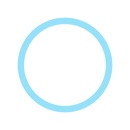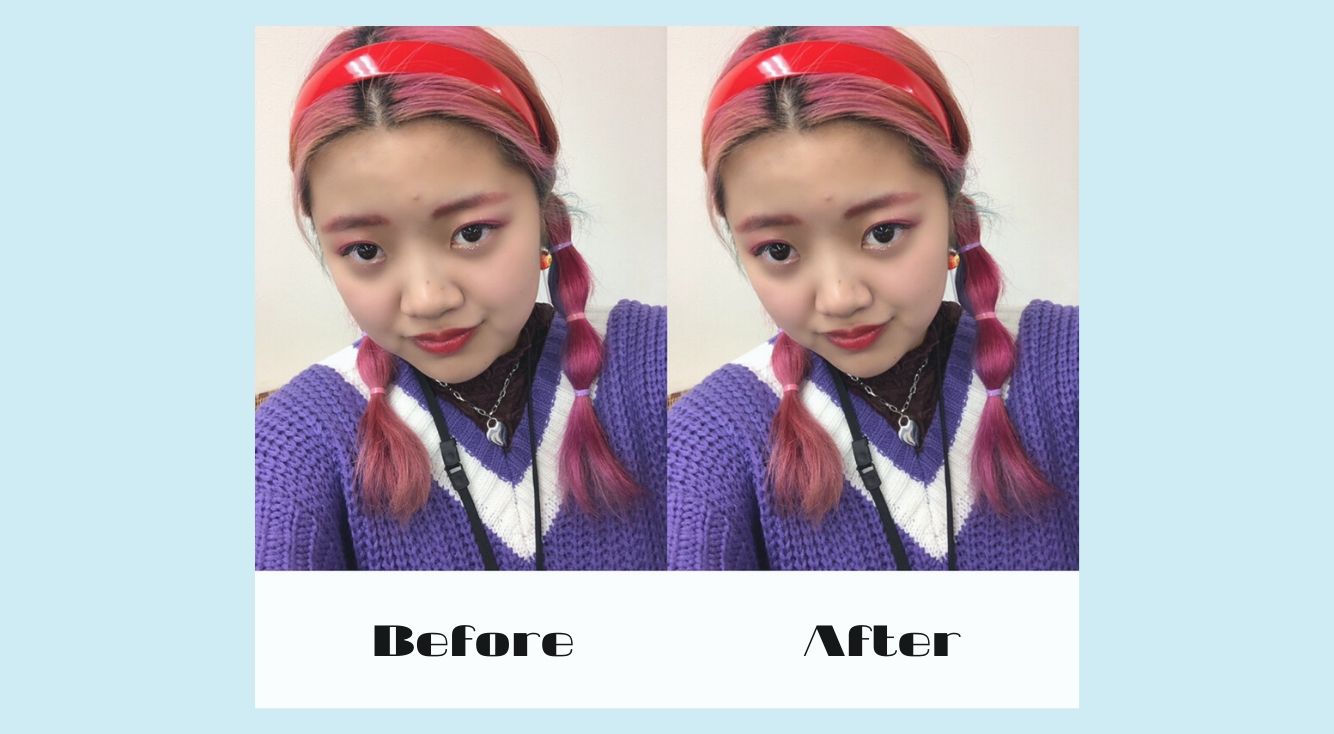
カメラアプリ『SODA(ソーダ)』の使い方を徹底解説!全機能紹介しちゃいます♡
こんにちは!natsuです♡
みなさんはいつもどのカメラアプリを使っていますか?
私は「SODA(ソーダ)」を使うことが多いので、今回はSODAの使い方について徹底的に解説したいと思います!
以前、SODAの盛れるフィルターについて書いたことがありますが、今回は使い方ぜんぶを教えちゃいます♡
それでは見ていきたいと思います!
Contents[OPEN]
- 1SODAで「撮影」してみよう【SODA(ソーダ)の使い方】
- 2SODAの「撮影機能」を使いこなそう【SODA(ソーダ)の使い方】
- 2.1フラッシュ【SODA(ソーダ)の使い方】
- 2.2タイマー【SODA(ソーダ)の使い方】
- 2.3連射【SODA(ソーダ)の使い方】
- 2.4タッチ撮影【SODA(ソーダ)の使い方】
- 2.5設定【SODA(ソーダ)の使い方】
- 3SODAの「設定」を自分好みにカスタマイズしよう【SODAの使い方】
- 3.1グリッド【SODA(ソーダ)の使い方】
- 3.2SODAマーク【SODA(ソーダ)の使い方】
- 3.3ミラーモード【SODA(ソーダ)の使い方】
- 3.4位置情報【SODA(ソーダ)の使い方】
- 3.5男性メイク【SODA(ソーダ)の使い方】
- 4それ以外の設定も使いこなそう【SODA(ソーダ)の使い方】
- 5画像サイズも変更できる【SODAの使い方】
- 6SODAの「スタイル」を使ってみよう【SODA(ソーダ)の使い方】
- 7SODAの「フィルター」を使ってみよう【SODA(ソーダ)の使い方】
- 8SODAの「ビューティ」を使ってみよう【SODA(ソーダ)の使い方】
- 8.1ワンタッチ【SODA(ソーダ)の使い方】
- 8.2スリム【SODA(ソーダ)の使い方】
- 8.3大きく【SODA(ソーダ)の使い方】
- 8.4肌【SODA(ソーダ)の使い方】
- 8.5横幅【SODA(ソーダ)の使い方】
- 8.6小鼻【SODA(ソーダ)の使い方】
- 8.7口角【SODA(ソーダ)の使い方】
- 9アルバムから写真を読み込んで加工【SODAの使い方】
- 10いかがでしたか?
SODAで「撮影」してみよう【SODA(ソーダ)の使い方】
まずSODAのアプリを開くと、最初にこの画面になります。

すでに撮影画面です。
画面上下を見てみると、機能が沢山ありますね!

写真を撮るときは、真ん中下の撮影ボタンをタップ!
写真を撮影するにはこれだけ!
でもSODAは自撮りアプリなので、色々な写真加工機能もつけてみましょう♡加工の方法は後ほど解説します!

写真撮影、動画撮影はココで選択します♡写真撮影モードで撮影ボタンを長押ししても動画撮影ができます。

内カメ・外カメのカメラ切り替えは、ここでできます♡
SODAの「撮影機能」を使いこなそう【SODA(ソーダ)の使い方】

左上に(・・・)と書いてあるボタンがあります。
ココを開くと様々な撮影機能が使えます!
フラッシュ【SODA(ソーダ)の使い方】

フラッシュ機能は暗い時に便利ですよね♡
ココを数回タップすると、フラッシュのパターンを変えられます。
タイマー【SODA(ソーダ)の使い方】

みんなで集合写真を撮りたい時などにとても便利なのは、タイマー機能!
3秒設定や7秒設定があります。
連射【SODA(ソーダ)の使い方】

SODAの連射機能は一定のテンポで5枚、10枚の連射ができるようになっています。
iPhoneのようなシャシャシャシャシャシャという速さではなく、スローなテンポで撮ってくれるので、ポーズなども考えやすいです♡
SODAの「連射機能」についてはこちらの記事も参考にしてみてくださいね!